Precisa alterar suas configurações do ThunderBird e não sabe como? Fique tranquilo, este é o artigo ideal para você, onde será explicado todo este passo a passo.
Estamos tão acostumados a apenas configurar as contas que quando é necessário realizar algum ajuste nessas informações, seja para alterar senha ou servidores, parece uma missão impossível.
Abaixo vou explicar como alterar as configurações de servidores de entrada e saída, mas neste mesmo caminho você saberá onde alterar suas senhas ou qualquer coisa que precise das suas configurações, pois o caminho é sempre o mesmo.
Protocolo IMAP
Primeiro passo, clicar com o botão direito do mouse em cima da “conta que deseja alterar” as configurações, e logo após clicar em “Configurações“.
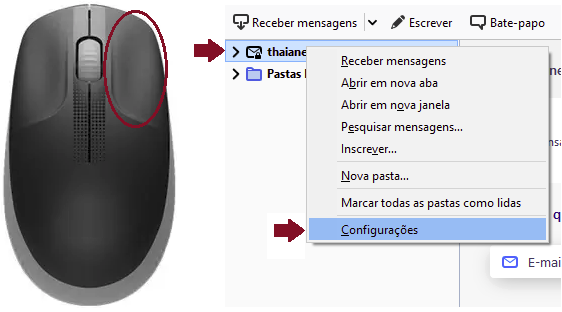
Agora deverá clicar em “Servidor“, após ajustar sua configuração para “imap.kinghost.net“, alterar a Segurança da conexão para “SSL/TLS” e por fim ajustar a porta para “993“.
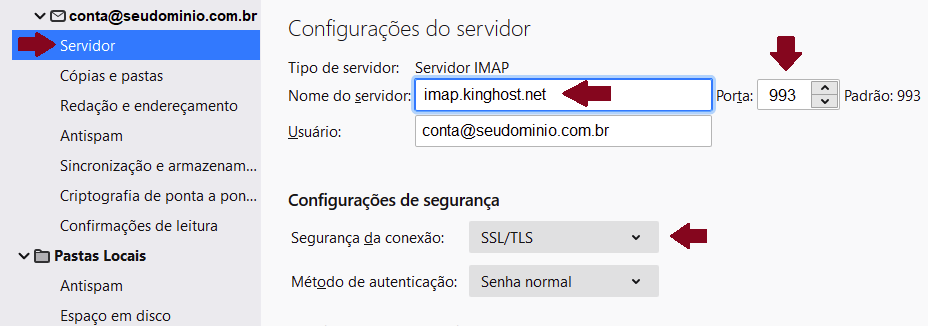
Protocolo SMTP
Primeiro passo, caso não tenha alterado o protocolo acima, deve antes clicar com o botão direito do mouse em cima da “conta que deseja alterar” as configurações, e logo após clicar em “Configurações“.
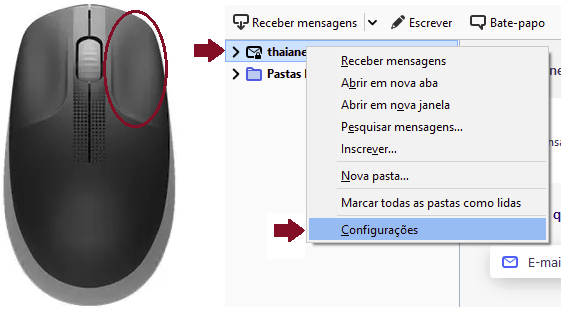
Agora é necessário clicar em “Servidor de envio (SMTP)“, selecionar sua conta de e-mail, clicar em “Editar” e ajustar as entradas conforme imagem abaixo.
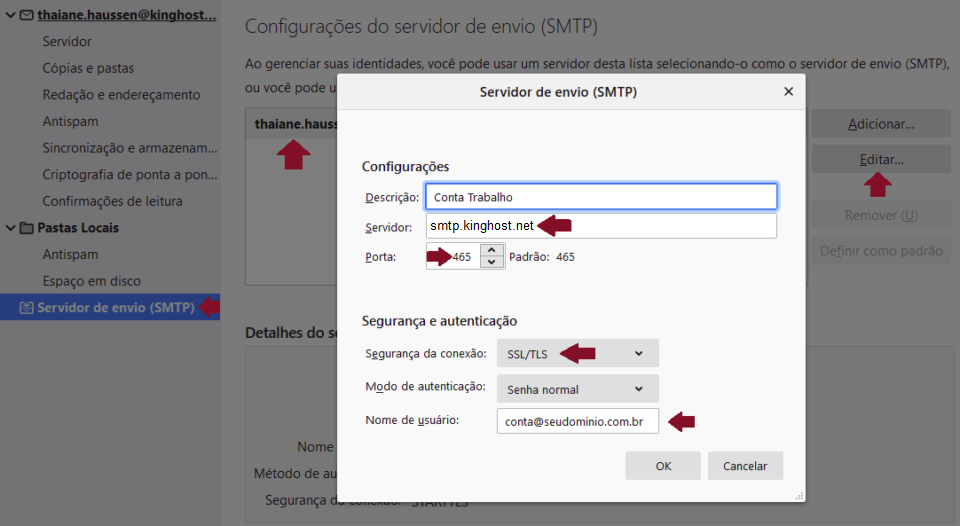
Por fim, é só clicar em OK.
Protocolo POP
Caso utilize o protocolo POP (ao invés do IMAP) deverá clicar em “Servidor“, após ajustar sua configuração para “pop.kinghost.net“, alterar a Segurança da conexão para “SSL/TLS” e por fim ajustar a porta para “995“.
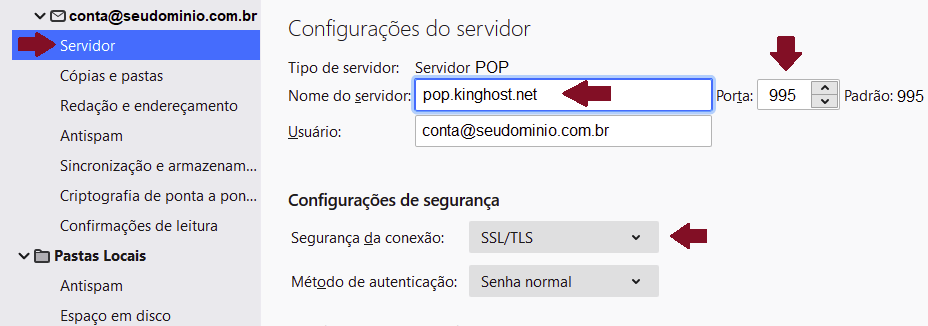
Ao final das configurações é recomendado fechar e abrir o gerenciador novamente.